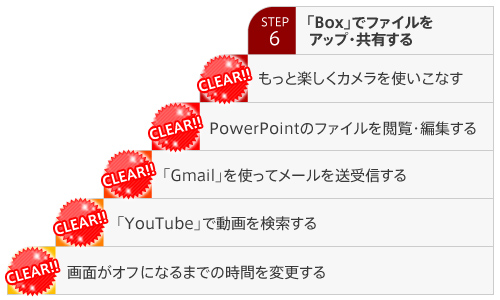使いかた
対応機種 SGP71 SGP61 SGP51 SGP41

今日のランチや旅行先のキレイな風景など、日常生活でカメラを使う機会は非常に多いです。だからこそ、「もっと使いこなせるようになりたい!」そう思う方はたくさんいるはずです。
「クリエイティブエフェクト」機能や「ARエフェクト」機能を使えば、今までにない写真を撮ることができます。
さっそく、以下の2つにチャレンジしてみましょう。
その1 「クリエイティブエフェクト」で、ノスタルジックな写真や魚眼レンズ風な写真を撮影する
その2 「ARエフェクト」で、恐竜や火山、かわいい小人たちが出現!一緒に写真を撮ってみよう
- * Xperia Z2 TabletのAndroid 4.4.*の画面でご説明します。
- * タブレットの機種やAndroidのバージョンが異なると、画面や操作手順に多少の相違があることをご了承願います。
「カメラ」アプリは、次の手順で起動します。
- ホーム画面右上の
 または
または をタップします。
をタップします。 - アプリ一覧が表示されるので、[カメラ]
 をタップします。
をタップします。
その1 「クリエイティブエフェクト」で、ノスタルジックな写真や魚眼レンズ風な写真を撮影する
カメラの「クリエイティブエフェクト」機能で、一味違った写真を撮影してみましょう。
- 撮影モードを変更します。
■Android 6.*以降の場合
撮影モードを「カメラアプリ」に切り換えて、[クリエイティブエフェクト]をタップします。
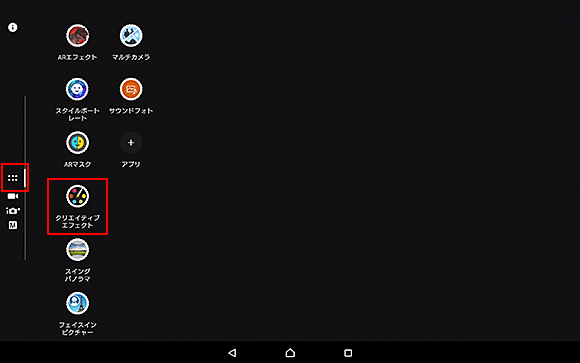
■Android 5.*以前の場合
画面右下の[撮影モード]アイコンをタップします。
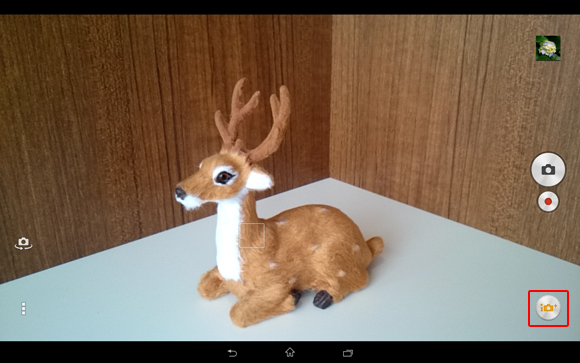
撮影モードの一覧が表示されるので、[クリエイティブエフェクト]をタップします。
- * 撮影モードの中に「クリエイティブエフェクト」がない場合は、[+アプリ]をタップし、ダウンロードします。

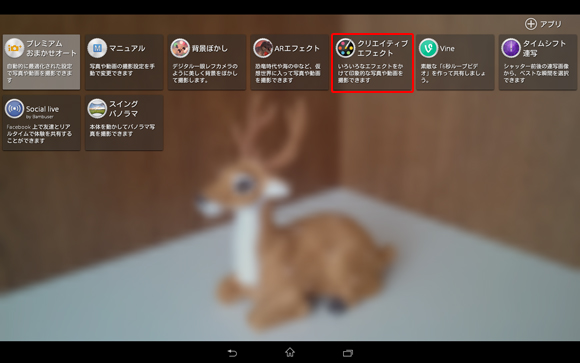
- 画面の右側に、エフェクトの一覧が表示されますので、希望のエフェクトをタップして選択したあと、
 をタップします。
をタップします。
ここでは、[ノスタルジック]を選択します。- * タブレットを横向きにして持つと、エフェクトの名称が表示されます。

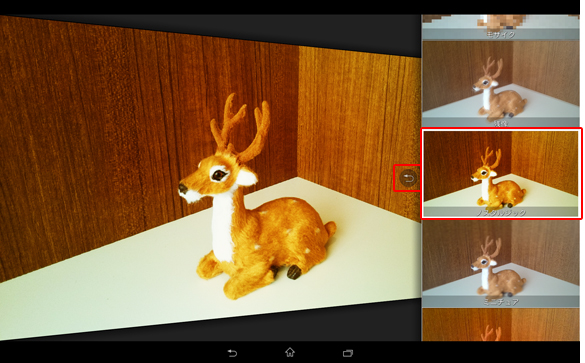
カメラアプリによっては、撮影した後にエフェクトを選択するので、なかなか思い通りにならず、何度も撮り直すことも……。
これは撮影前にエフェクトのプレビューを見ることができるため、あらかじめどんな仕上がりになるかをチェックできて、とても便利です! - シャッターアイコンをタップして撮影します。


選択したエフェクトによっては、さらに細かい設定ができるものもあります。
今回選択した「ノスタルジック」の場合は、シャッターアイコンの左にある調整スライダーで、色合いなどを調整して撮影することができます。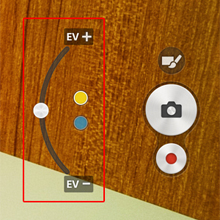
- 哀愁漂う、どこか懐かしい雰囲気の写真が撮影できました。
ほかにもさまざまなエフェクトがあります。

たとえば「魚眼レンズ」で撮影すると、以下のような写真を撮影することができます。
シャッターアイコンの上にある
 をタップすると、別のエフェクトに切り換えることができます。
をタップすると、別のエフェクトに切り換えることができます。
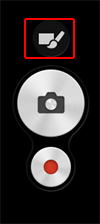
その2「ARエフェクト」で、恐竜や火山、かわいい小人たちが出現!一緒に写真を撮ってみよう
「ARエフェクト」機能を使えば、うなり声をあげる恐竜や、海を泳ぐ色鮮やかな魚たち、机の上を歩く小人たちと一緒に、楽しい写真を作りあげることができます。
以下の手順で実際に試してみましょう。
- 撮影モードを変更します。
■Android 6.*以降の場合
撮影モードを「カメラアプリ」に切り換えて、[ARエフェクト]をタップします。
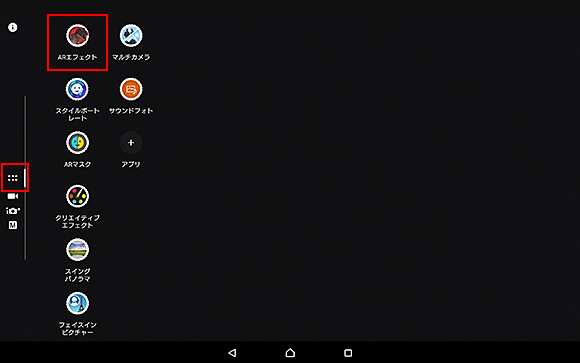
■Android 5.*以前の場合
画面右下の[撮影モード]アイコンをタップします。
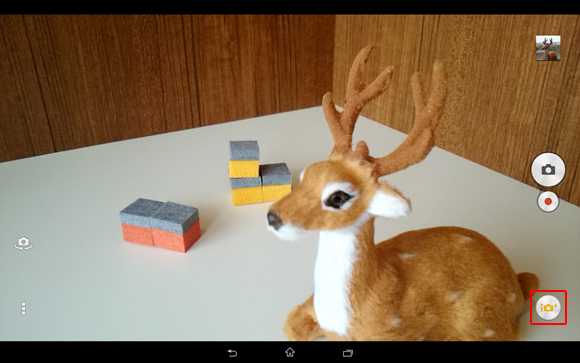
撮影モードの一覧が表示されるので、[ARエフェクト]をタップします。
- * 撮影モードの中に「ARエフェクト」がない場合は、[+アプリ]をタップし、ダウンロードします。

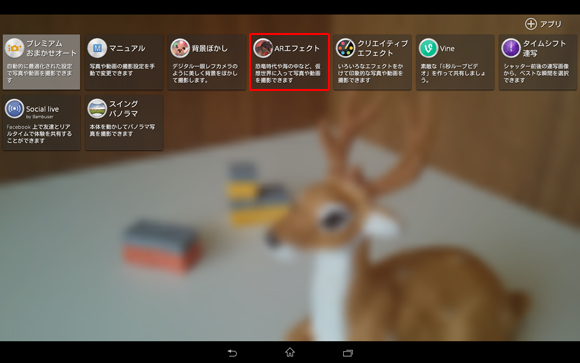
「ARエフェクト」の「AR」とは、「Augmented Reality」という英単語の頭文字で、日本語訳としては「拡張現実」または「拡張現実感」と訳されます。
現実の世界に、CGなどで作った情報を重ね合わせて、現実の世界を「拡張」する、という意味で捉えると、この機能がどんなものなのか、わかりやすいかもしれません。 - エフェクトの種類をタップして選びます。
ここでは、[おとぎ話]をタップします。
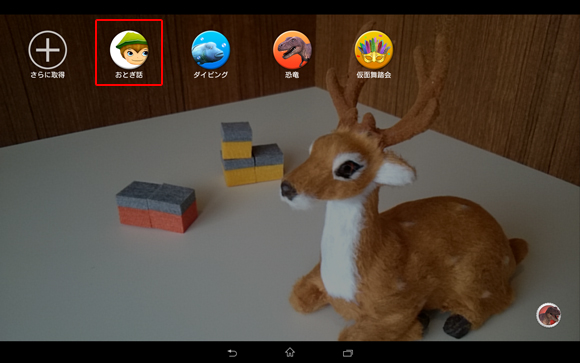
- 画面上にかわいい小人たちが現れました。
この状態でシャッターアイコンをタップすると、小人たちと一緒に写真を撮ることができます。

ARエフェクトは、タップやドラッグをすることで、表示されているモノに変化が起きます。
試しに小人をタップしてみると……
いかがですか?ビックリして飛びあがりましたか?
ドラッグすると場所や大きさを変えることもできるので、ぜひいろいろお試しください。 - 画面左上のアイコンをタップすると、別のARエフェクトに切り換えることができます。


今回は写真を撮影しましたが、ARエフェクトが表示されている状態で、動画を撮影することもできます。
動画を撮影するときは、シャッターアイコンの下にある動画撮影アイコン をタップしてくださいね。
をタップしてくださいね。